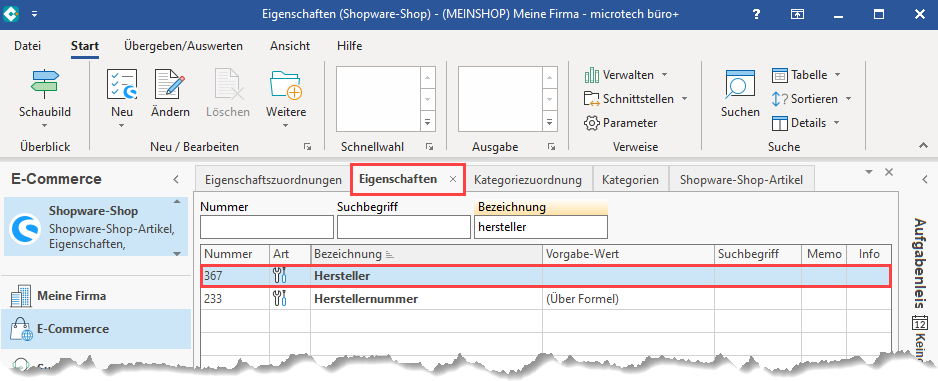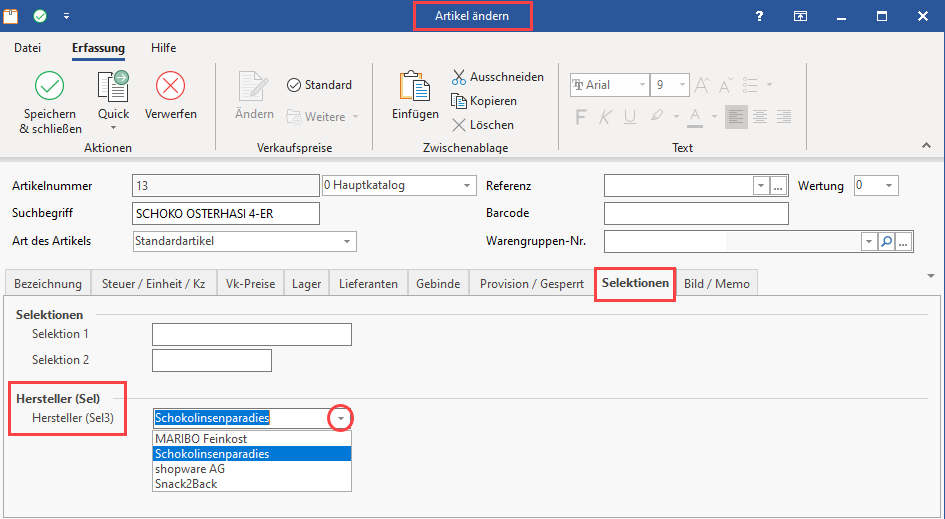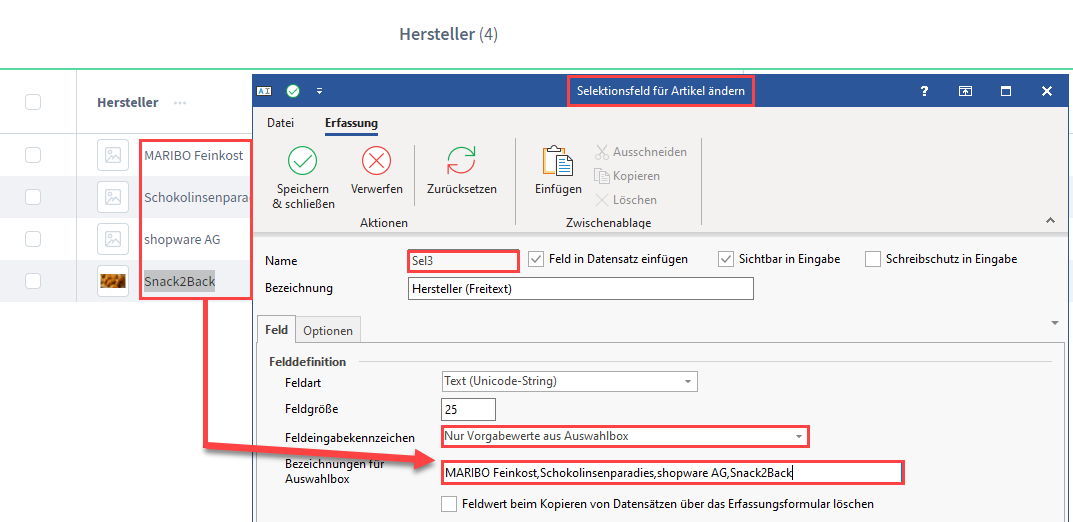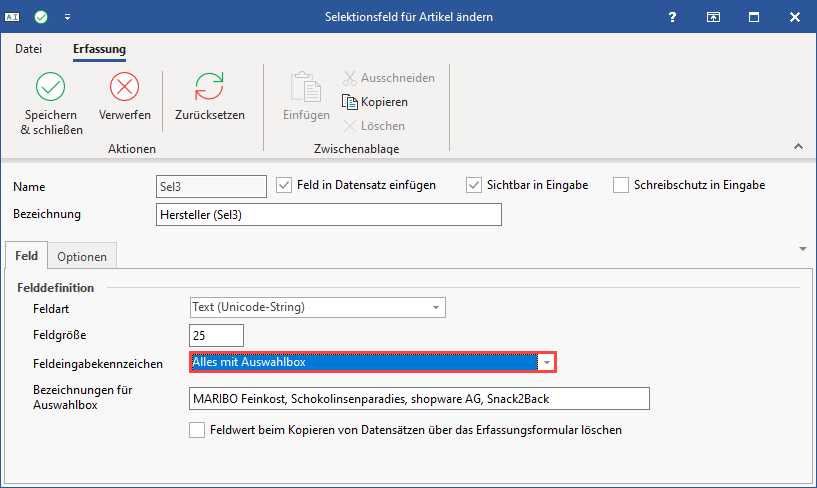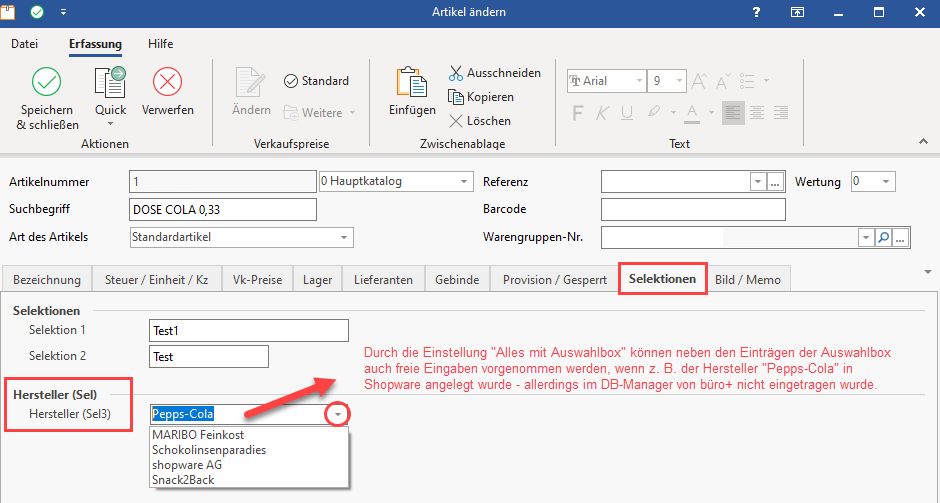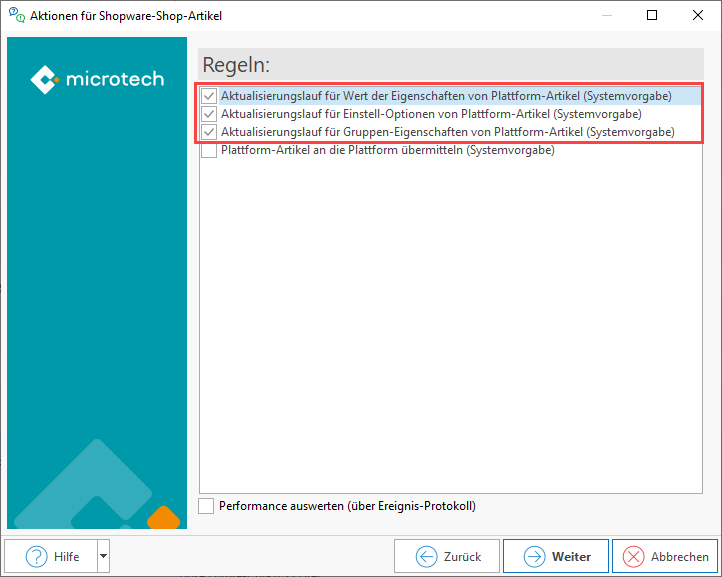In microtech büro+ lässt sich über die Eigenschaften im Plattform-Artikel der Hersteller des Produktes auswählen. Die verfügbaren Hersteller müssen zuvor im Backend von Shopware 6 angelegt werden. Im Anschluss stehen diese in der Eigenschaft "Hersteller" auch in büro+ zur Auswahl.
Inhalt
| Table of Contents |
|---|
A) Vorbereitende Einstellungen im Backend von Shopware 6
Einrichten von "Hersteller"-Datensätzen im Backend von Shopware 6
1. Öffnen Sie Ihren Standard-Internetbrowser und wechseln Sie in den Admin-Bereich Ihrer Shopware-Installation ("Backend"). Wählen Sie in der linken Navigation: KATALOGE - HERSTELLER.
...
| Note | ||
|---|---|---|
| ||
Das Erfassen der Hersteller im Backend Ihres Shopware-Shops sollte vor dem Einladen der Eigenschaften in büro+ vorgenommen werden. Hersteller, die zu einem späteren Zeitpunkt im Backend von Shopware angelegt wurden, lassen sich auch nachträglich in büro+ einladen. Weitere Informationen finden Sie auch im weiteren Verlauf dieser Dokumentation. |
B) Einstellungen in büro+ einladen
Einladen von neuen Eigenschaften
In den Artikel-Eigenschaften kann der Wert für den "Hersteller" über die Eigenschaften verwaltet werden. Es stehen die im Shop angelegten Hersteller zur Verfügung.
...
- Sollte die Eigenschaft: "Hersteller" fehlen, müssen Sie diese zunächst einladen
- Sollte die Eigenschaft: "Hersteller" bereits verfügbar sein, wird diese über das Einladen neuer Eigenschaften aktualisiert
Eigenschaft: "Hersteller" über "Neue Eigenschaften einladen" hinzufügen
Bleiben Sie für das Einladen auf dem Register: EIGENSCHAFTEN und wählen die Schaltfläche: SCHNITTSTELLEN - NEUE EIGENSCHAFTEN EINLADEN. Der Eintrag "Hersteller" wird mit den in Shopware angelegten Herstellern eingeladen.
...
| Info | ||
|---|---|---|
| ||
Dieser Schritt ist nach dem Hinzufügen von weiteren Herstellern im Shopware-Backend erneut auszuführen, um die aktualisierte Drop-Down-Auswahl in büro+ zu erhalten. |
C) Konfiguration
...
in büro+: Festlegen des Herstellers im Plattform-Artikel
In büro+ ist im Bereich: E-COMMERCE - SHOPWARE-SHOP das Register: SHOPWARE-SHOP-ARTIKEL zu öffnen. Wählen Sie einen Plattform-Artikel zum ÄNDERN.
...
| Info | ||
|---|---|---|
| ||
Die Belegung der "Herstellers" mittels Formel kann über mehrere Wege erfolgen, z. B.:
Im nachfolgenden Beispiel soll über die Anlage eines Selektionsfeldes in den Artikelstammdaten der Hersteller erfasst werden. |
Beispiel Selektionsfeld: Festlegen des Herstellers über eine Formel in den Eigenschaften des Plattform-Artikels in büro+
Im Bereich: E-COMMERCE - SHOPWARE-SHOP - Register: EIGENSCHAFTEN lässt sich festlegen, dass Werte über Formeln gefüllt werden.
...
Über Selektionsfeld (Sel3) in den Stammdaten der Artikel, sollen die Hersteller hinterlegt und später in den Shop übertragen werden.
Selektionsfeld im Artikel pflegen
Im Bereich: VERKAUF - STAMMDATEN - Register: ARTIKEL stellen Sie für die jeweiligen Artikel auf dem Register: SELEKTIONEN den korrekten Hersteller über Selektionsfeld 3 ein.
| Info | ||||||||||
|---|---|---|---|---|---|---|---|---|---|---|
| ||||||||||
Selektionsfeld im Datenbankmanager konfigurierenIm Datenbank-Manager ist für die Artikel für dieses Beispiel ein Selektionsfeld 3 anzulegen. Wenn Sie mit einer festen Auswahl an Herstellern arbeiten, können Sie diese Komma-separiert als Vorbelegung als Bezeichnungen für die Auswahlbox erfassen. Beachten Sie, dass diese exakt den Hersteller-Namen aus dem Shopware-Shop benötigen. Weitere Informationen zum Datenbank-Manager und zum Anlegen von Selektionsfeldern in büro+ haben wir für Sie in folgendem Kapitel festgehalten: Selektionsfeld aktivieren.
|
Konfiguration "Formel für Wert" für Einstell-Optionen auf dem Register: EIGENSCHAFTEN
Öffnen Sie auf dem Register: EIGENSCHAFTEN die Einstell-Option für die Einstell-Option: "Hersteller". Auf dem Register: DEFINITION lassen sich im Bereich des Wertes folgende Felder mittels Formel befüllen:
...
Nachdem die notwendigen Vorarbeiten geleistet wurden, starten Sie einen Shopware 6 - Aktualisierungslauf über die einzelnen Bereiche der Plattform-Artikel.
...
Übermittelung in Richtung Shopware
Im Bereich: E-COMMERCE - SHOPWARE-SHOP - Register: SHOPWARE-SHOP-ARTIKEL . - Schaltfläche: WEITERE - BEREICHS-AKTIONEN.
...